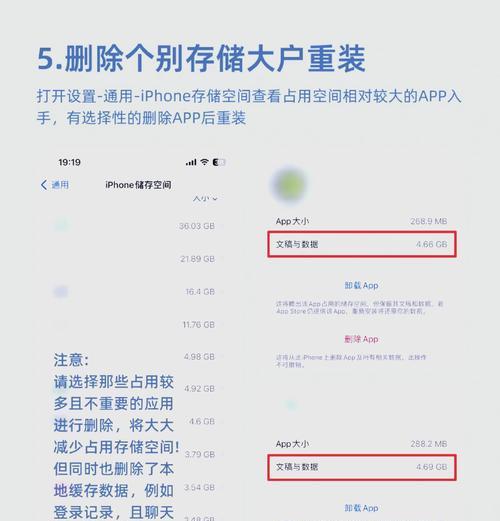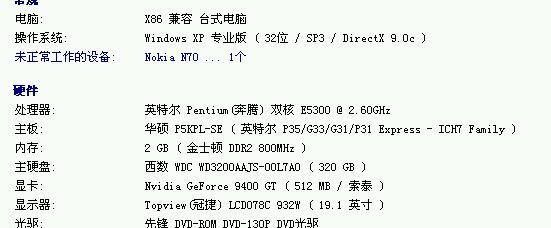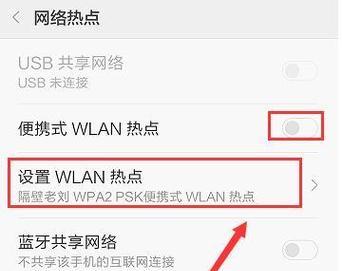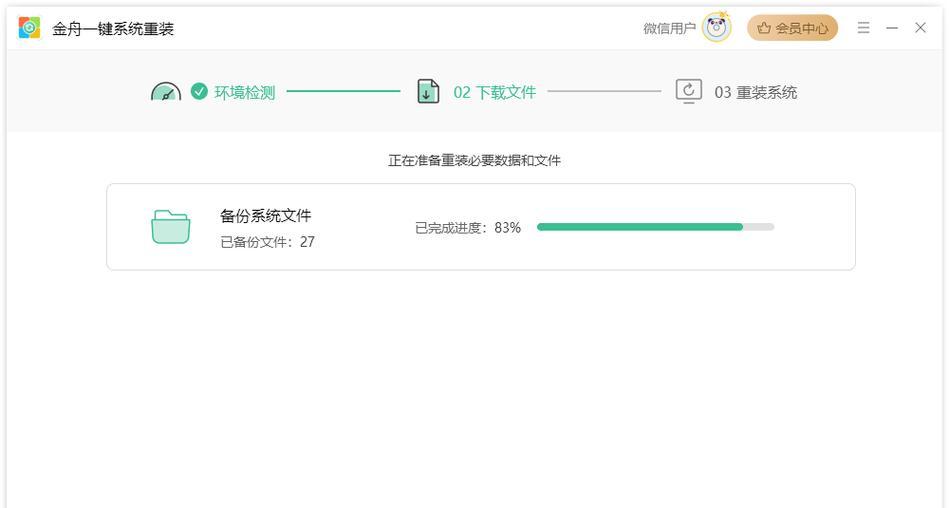笔记本电脑坏了怎么处理(应对笔记本电脑故障的有效方法)
游客 2024-12-30 10:54 分类:网络技术 35
笔记本电脑是现代生活中必不可少的工具,但在使用过程中,我们经常会遇到各种故障。面对笔记本电脑坏了的情况,我们需要知道如何正确处理,以减少损失并尽快恢复正常使用。

一、硬件故障——电源问题
当电源无法正常启动或充电时,可以检查电源线是否插紧,尝试更换电源适配器或电池,并检查是否有灰尘或杂物堵塞电源接口。
二、硬件故障——屏幕问题
如果笔记本电脑的屏幕没有显示或显示异常,可以尝试调节亮度、检查屏幕连接线是否松动,或者连接外部显示器进行测试。
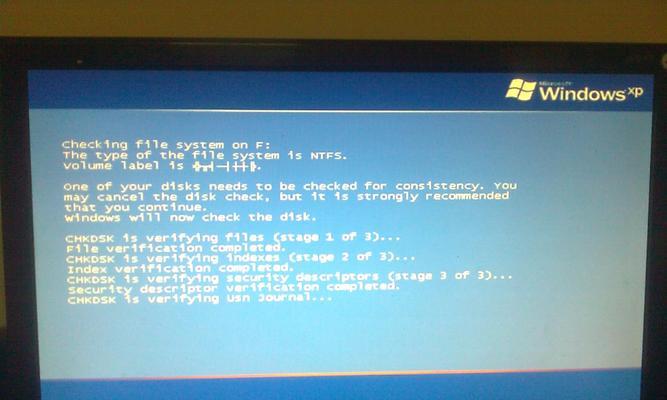
三、硬件故障——键盘故障
当键盘出现键位失灵、按键无反应等问题时,可以用外接键盘测试,检查是否有灰尘或杂物卡住按键,并考虑更换键盘或修理。
四、软件故障——系统崩溃
当笔记本电脑无法正常启动或频繁崩溃时,可以尝试进入安全模式进行系统修复,或者重装操作系统。
五、软件故障——病毒感染
当笔记本电脑出现异常的弹窗、网络问题或文件损坏时,可以运行杀毒软件进行全面扫描,并及时更新杀毒软件的病毒库。

六、软件故障——程序运行异常
当特定程序无法打开、运行缓慢或闪退时,可以尝试关闭后台程序、清理垃圾文件、更新软件版本或联系开发者获得技术支持。
七、无法连接网络
当笔记本电脑无法连接到Wi-Fi或有线网络时,可以检查是否正确连接网络设备、重启路由器、检查网络设置或联系网络运营商解决问题。
八、硬盘故障
当笔记本电脑无法正常读取或保存文件时,可以尝试使用其他设备读取硬盘、检查硬盘连接是否松动,或者考虑更换硬盘。
九、电池无法充电
当笔记本电脑无法充电或充电速度过慢时,可以检查电池是否老化、清洁电池接口、更换充电器或电池。
十、系统运行缓慢
当笔记本电脑运行速度变慢时,可以清理系统垃圾、关闭自启动程序、优化系统设置,或者升级硬件配置以提高性能。
十一、蓝屏死机
当笔记本电脑出现蓝屏提示或频繁死机时,可以尝试更新驱动程序、检查硬件连接是否松动,或者进行系统还原。
十二、声音无法播放
当笔记本电脑无法发出声音或声音异常时,可以检查音量设置、连接外部音频设备进行测试,或者更新声卡驱动程序。
十三、黑屏问题
当笔记本电脑开机后出现黑屏问题时,可以尝试断开外部设备、重新启动电脑,或者进行BIOS设置的调整。
十四、无法读取光盘或U盘
当笔记本电脑无法识别外部存储设备时,可以检查设备连接是否良好、更换数据线或重新插拔设备。
十五、寻求专业维修
当以上方法无法解决问题时,可以联系笔记本电脑的售后服务中心或专业维修人员进行修理。
面对笔记本电脑故障,我们可以尝试通过检查硬件连接、调整设置、运行杀毒软件等方式解决问题。如果问题依旧无法解决,就需要寻求专业维修人员的帮助。保持耐心和冷静的心态,能够有效地处理笔记本电脑故障,并尽快恢复正常使用。
版权声明:本文内容由互联网用户自发贡献,该文观点仅代表作者本人。本站仅提供信息存储空间服务,不拥有所有权,不承担相关法律责任。如发现本站有涉嫌抄袭侵权/违法违规的内容, 请发送邮件至 3561739510@qq.com 举报,一经查实,本站将立刻删除。!
- 最新文章
- 热门文章
- 热评文章
-
- 索尼相机连接手机取景器方法是什么?操作步骤如何?
- 笔记本电脑启动盘怎么做?需要哪些步骤和工具?
- 睿驰插座电源接线怎么操作?图片视频大全在哪里找到?
- 硬盘盒子价格高低有什么区别?如何选择性价比高的产品?
- 泊乐车载导航一体机质量如何?视频评测在哪里看?
- 河蚌外壳怎么处理?视频讲解在哪里可以找到?
- 智能手表点微信显示无消息是怎么回事?如何解决?
- 蓝牙耳机为何戴上就能播放声音?
- 爱玛520充电器的设计特点是什么?
- 相机取景器参数指标有哪些?
- 三千多的苹果台式一体机性能如何?是否值得购买?
- 伊派电陶炉主板拆解步骤是什么?图解说明有吗?
- 一体机播放视频时如何听到自己的声音?
- 教室吸顶音箱推荐哪种好一点?
- 联想笔记本a780屏幕闪烁怎么办?
- 热门tag
- 标签列表